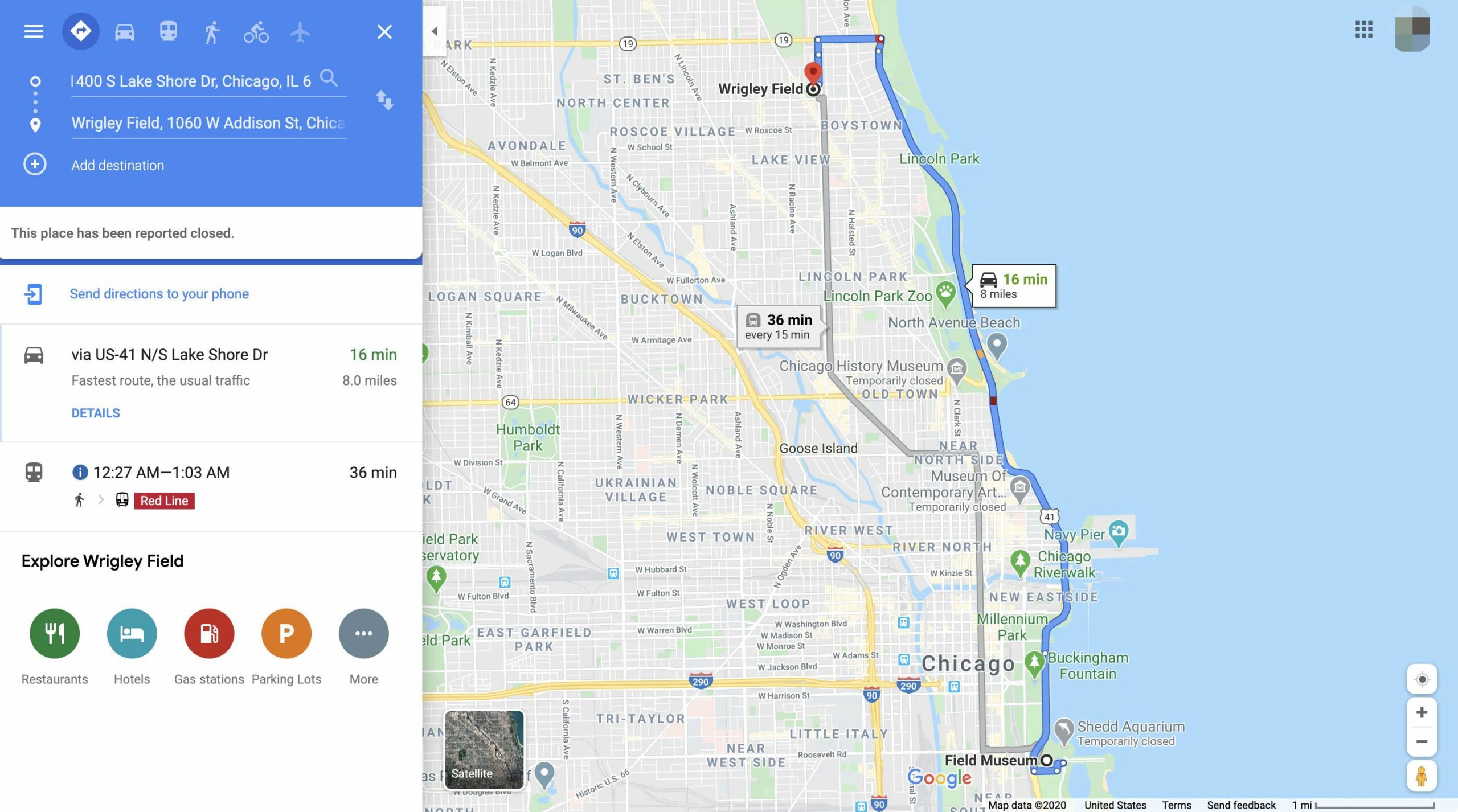Google Mapsin ongelmat voivat tulla useista lähteistä ja niitä voi ilmetä milloin tahansa. Ne sisältävät epätarkkoja sijaintitietoja, latausohjeita tai jopa avaamatta jättämistä. Kohtaamasi ongelma riippuu useista tekijöistä, kuten siitä, millä alustalla olet ja missä yrität käyttää sovellusta. Jos Google Maps ei toimi, saatat joutua kokeilemaan erilaisia ratkaisuja ongelman korjaamiseksi.
Syitä siihen, että Google Maps ei toimi
Useat tekijät voivat estää Google Mapsia toimimasta luotettavasti. Ne voivat olla sekä ohjelmisto- että laitteistopohjaisia, joten saatat joutua kokeilemaan muutamia asioita saadaksesi palvelun takaisin käyttöön. Keskeytymisen syitä ovat mm.
- Googlen palvelimet ovat kaatuneet
- Sovellus, joka tarvitsee päivityksen
- Sijaintipalvelut eivät ole aktiivisia laitteellasi
- Katkos Wi-Fi- tai matkapuhelinpalvelussa
- Virhe tietokoneessa tai mobiililaitteessa, jolla käytät Google Mapsia
Kuinka korjata Google Maps ei toimi
Tämä ongelma voi vaikuttaa sekä Google Maps -verkkosivustoversioon että iOS- ja Android-mobiilisovelluksiin. Noudata näitä ohjeita saadaksesi navigoinnin uudelleen toimimaan.
-
Tarkista, onko palvelu saatavilla. Is It Down Right Now -sivuston kaltainen verkkosivusto kertoo, jos Google Maps ei toimi kaikille tai vain sinulle. Jos se ei toimi, voit vain odottaa, että Google palauttaa palvelun.
-
Vahvista sijaintipalvelusi. Käytätpä Google Mapsia tietokoneella, kannettavalla tietokoneella tai mobiililaitteella, se ei välttämättä toimi oikein, jos et jaa sijaintiasi. Ota sijaintipalvelut käyttöön laitteellesi nähdäksesi, ratkaiseeko se ongelmasi. Google Maps kehottaa yleensä automaattisesti jakamaan sijaintisi, kun avaat sen.
-
Tarkista yhteys. Google Maps ei toimi ilman Internet-yhteyttä. Jos yrität käyttää sitä kotona, varmista, että paikallinen verkkosi toimii oikein. Yrität kuitenkin todennäköisemmin käyttää sitä puhelimessa, kun olet poissa kotoa tai toimistosta. Siinä tapauksessa luotat matkapuhelinverkkosi vahvuuteen ja saatavuuteen. Vaikka puhelimesi toimisi täydellisesti, tarkista näytön yläreunassa olevasta mobiilitilakuvakkeesta, että voit lähettää ja vastaanottaa tietoja Google Mapsiin.
-
Kalibroi laitteesi. Jos Android-puhelimesi Google Maps osoittaa sinut väärään suuntaan tai sijainti ei ole tarpeeksi tarkka, voit kalibroida GPS:n nopeasti uudelleen.
-
Käynnistä laite uudelleen. Tämä vianetsintävaihe sopii paremmin puhelimiin ja tabletteihin, mutta myös tietokoneesi voi hyötyä siitä. Uudelleenkäynnistys voi tyhjentää muistin osia ja joitakin välimuistia, jotka voivat vaikuttaa laitteesi toimintaan, ja se on nopea tapa korjata monia ongelmia.
-
Kokeile toista selainta. On mahdollista, että tietokoneellesi on jo ladattu useita verkkoselaimia. Jos Google Maps ei toimi suosikkikansiossasi, yritä avata se toisessa, kuten Safarissa, Chromessa, Firefoxissa, Microsoft Edgessä tai Operassa.
-
Tyhjennä selaimen välimuisti. Jos Google Mapsin verkkoversio ei toimi oikein, saatat joutua poistamaan joitain väliaikaisia tiedostoja. Nopea tapa on sulkea ja avata ohjelma uudelleen, mutta tyhjentää kaikki evästeet ja muut tiedot selaimen asetusvalikosta tarkempaa työtä varten.
-
Tarkista päivitykset. Yksi syy siihen, miksi Google Maps ei ehkä toimi, on se, että käyttämäsi versio on vanhentunut. Päivityksen etsiminen riippuu kuitenkin alustastasi. Google päivittää verkkoversion automaattisesti kulissien takana, mutta muiden versioiden kohdalla sinun on tarkistettava iOS App Store tai Google Play. Varmista verkkosovelluksessa, että selaimesi on ajan tasalla. Tarkista Mac App Storesta, Windows App Storesta tai kehittäjän verkkosivustolta uusi versio. Ota automaattiset päivitykset käyttöön iOS:lle tai Androidille varmistaaksesi, että Google Maps ja muut sovelluksesi pitävät uusimman version ladattuina.
-
Poista Google Maps ja asenna se uudelleen. Joissakin tapauksissa puhelimen tai tabletin uudelleenkäynnistäminen ei ehkä riitä. Äärimmäisempi ratkaisu on poistaa sovellus kokonaan laitteestasi ja ladata se uudelleen. Jälleen iOS-sovelluksen asennuksen poistaminen on eri asia kuin ohjelman poistaminen Androidista. Mutta kun olet tehnyt sen, siirry sopivaan sovelluskauppaan ja asenna se uudelleen.